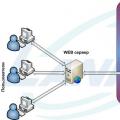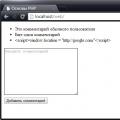Призначення програми: тестування і ремонт жорстких дисків.
Подивимося, що ж нам пропонують.
Запускаємо програму, вибираємо диск для роботи. Подвійний клік по рядку диска запускає консольне вікно з власне програмою.
Відкривається DOS-like вікно, кілька несучасно, але так, напевно, легше робити поновлення програми - менше переписувати доводиться. Вибираємо вид сканування. Підтвердження вибору - enter.

- Швидкий пошук (в описі немає пояснення, що це значить, можливо, сканування окремих областей диска)
- Повне сканування з відновленням або без відновлення

Далі виводиться наступне меню. Потрібно вибрати, як сканувати.
- Сканувати і відновлювати.
- Сканувати без відновлення.
- Регенерувати (ви вірите в чудеса?) Все сектора, навіть хороші.
І останнє меню.

Потрібно вказати діапазон сканування. Можна з початку - з нульового адреси, можна продовжити перерваний сеанс, можна задати діапазон секторів вручну. Будемо сканувати весь диск спочатку - вибираємо 1.

Починається перевірка поверхні диска. З поточних даних тільки відсоток пройденого і, приблизно, час, що залишився. Які ще опції є? При постановці на паузу (Esc) виводиться додаткове меню.

Подивимося, що там.
- Продовжити.
- Показати статистику.
- Змінити межі сканування.
- Змінити режим сканування.
- Вийти з програми.

Показано кількість перевірених секторів, секторів з затримкою, але немає розбивки по часу затримки, скільки секторів не відновилося, кількість відновлених секторів, кількість новопосталих поганих секторів. Як не дивно, але все безкоштовні аналоги (Victoria (dos & win), MHDD, HDDScan (win)) виводять значно більше поточної інформації про скануванні, що дозволяє точніше оцінити стан диска і перспективи його відновлення.
Що ж в цій утиліті є платним? Це стає ясно, коли вона натикається на перший бед. Один вона обробляє в якості демонстрації можливостей. А на другому беде виводить таке заманюють повідомлення.

Диск містить відновити події пошкодження і щоб їх виправити, потрібно заплатити за повну версію програми.
Доречно було б порівняти HDDRegenerator з його конкурентами, наприклад з Victoria для windows. Приклад, як їй користуватися у нас є «посилання». Тут покажемо, як вона виглядає і що може просто для порівняння.
Початок роботи з програмою.

Диск вибирається зі списку пристроїв в системі. У робочому вікні виводиться паспорт диска. Регенератор паспорт не виводить. При деяких несправності диск виводить невірний паспорт. Можливості програми видно у вкладці Test.

Тут тільки на перший погляд здається, що складно. Після ознайомлення з описом практичного застосування все швидко стає зрозуміло. Наприклад, горезвісні сектора з затримкою в регенераторі тут, в Вікторії, розсортовані за часом відгуку і, для наочності, виділені квітами.
Що ж стосується відновлення секторів, то тут теж повний набір засобів.
Remap - аналог repair в регенератор.
Erase - аналог regenerate, так, саме перезапис, ніякої інформації в секторі не залишиться.
Якщо Vitoria здається перевантаженою, тобто ще HDDScan, дуже зручна програма і приклад її використання ось «посилання».
Принцип роботи регенератора полягає в тому, що він багато разів перезаписує погано читаються сектора до тих пір, поки сам диск не замінить їх з резервної зони. Софт-беди він просто перезапише, а для апаратних бедов він запустить процедуру ремапа, передбачену стандартом ATA, т. Е. Нічого надприродного не застосовується. Всі ці процедури фатальні для містяться в повільно читаються секторах даних.
Якщо ви застосовуєте цю програму або будь-яку іншу з аналогічним призначенням на пошкодженому диску з важливими даними, то повинні пам'ятати, що всі операції по ремонту накопичувача фатальні для інформації на ньому, тому що виробляють запис під час роботи, що недопустимо при процедурах DataRecovery.
Але жодна програма, крім hddregenerator "а, чесно попереджають про небезпеку втрати даних. І тільки регенератор обіцяє чудеса не попереджаючи, що активно використовує запис в проблемні сектора і що це може привести до втрати призначених для користувача даних.
HDD Regenerator можна використовувати для позбавлення диска від soft-bad блоків. З цим завданням він впорається. Але з огляду на, що цей продукт платний, то при наявності безкоштовних утиліт, його використання вкрай обмежена.
Жорсткий диск - один з найважливіших елементів комп'ютера. Щоб уникнути серйозних проблем з комп'ютером, необхідно стежити за станом жорсткого диска. Якщо ви задумалися про перевірку стану жорсткого диска, то найдоцільніше виконати цю процедуру за допомогою програми HDD Regenerator .
HDD Regenerator унікальна тим, що вона дозволяє відновлювати биті сектора вашого жорсткого диска, на відміну від інших програм, які їх просто приховують. До перших серйозних дзвіночком проблем з жорстким диском відносяться:
1) Довгий відкриття папок і файлів;
Етапи перевірки жорсткого диска.
2. Для використання HDD Regenerator найкраще зробити системну флешку або диск з програмою, але найпростіший спосіб почати перевірку - завантажити з Windows.
Для цього запустіть головне вікно програми і відкрийте в лівому верхньому кутку вкладку «Regeneration» , А потім виберіть пункт «Start Process under Windows» .

3. В розділі «Choose Drive to Process» виберіть диск, який буде піддаватися перевірці і відновленню, а потім натисніть маленький пункт «Start Process» .

4. Програма попередить, що для старту перевірки необхідно закрити всі запущені на комп'ютері програми. По можливості закрийте якомога більше програм.
5. З'явиться чорне вікно, в якому управління здійснюється не мишею, а виключно клавіатурою. Для початку давайте проведемо нормальне сканування, в якому ви зможете вибрати, відновлювати биті сектора чи ні. Цей параметр знаходиться під пунктом номер 2 , Тому наберіть цю цифру на клавіатурі і натисніть клавішу Enter.

6. У наступному етапі потрібно буде вказати, чи збираєтеся ви відновлювати биті сектора або хочете обмежитися лише перевіркою зі звітом. Вибравши цифру 1, програма почне перевірку на помилки з подальшим виправленням, другий пункт буде виконувати виключно перевірку.

7. Спостерігайте за ходом виконання процесу. У нижній частині вікна будуть відображатися виконаний процес, кількість знайдених битих секторів і кількість виправлених секторів.

8. Як тільки процес HDD Regenerator буде закінчено, програма відобразить докладний звіт про кількість знайдених та виправлених помилок.
Окремо хочеться відзначити пункт «Delays detected», який позначає затримку. Якщо в цьому пункті варто занадто висока цифра, то, швидше за все, перевірка диска здійснювалася дуже тривалий час. Це говорить про те, що жорсткий диск порядком зношений і пошкоджений. У зв'язку з цим доцільніше провести його заміну.

Висновок. Звичайно, HDD Regenerator не є 100% вирішенням усіх. У міру можливості програма може допомогти з відновленням битих секторів, але якщо диск надмірно пошкоджений, то програма вже безсила.
Будучи найкрихкішим елементом комп'ютера, жорсткий диск (HDD) зберігає в собі всю вашу інформацію. Але іноді виходить так, що на жорсткому диску утворюються "биті" сектора. Тому, як користуватися Regenerator повинен знати кожен власник ПК або ноутбука. Саме ця програма (hard disk recovery software) дозволяє відновити пошкоджений жорсткий диск.
Застосовуючи особливий спосіб перемагничивания нечитабельною сектора, HDD Regenerator здатний саме відновлювати, а не ховати «биті» сектора. Дана особливість роботи програми і дозволяє виробляти відновлення пошкодженого жорсткого диска (program to restore the hard disk). Щоб успішно працювати з програмою, використовують особливий завантажувальний диск / флешку, що створюються після пуску програми. Як працювати з HDD Regenerator абсолютно ясно: інтерфейс - інтуїтивно-зрозумілий.
Основні можливості HDD Regenerator
- Володіє можливостями виявлення та виправлення битих секторів.
- Програма здатна ігнорувати файлову систему, здійснюючи сканування диска на фізичному рівні, що дозволяє виробляти опрацювання будь-якої файлової системи, також з неразбітие по розділах і неотформатированним жорсткими дисками.
- Має можливість "прямий" роботи, тобто діяти навпростець з ОС (WinXP і старше).
- Має можливість створення завантажувальних дисків і флешок.
Краще користуватися програмою при завантаженні комп'ютера з флешки, яка була створена після установки HDD Regenerator. Однак має сенс і випробувати відновлення жорсткого диска через Windows-інтерфейс.
HDD Regenerator - як користуватися
Після скачування архіву з програмою Regenerator, відкрийте його і запустіть файл HDD.Regenerator.v2011.exe. Коли буде здійснена установка на робочий стіл, з'явиться ярлик програми і одночасно відкриється інтернет-сторінка. Сторінку можна закрити, а ось ярлик запустіть. Відкриється вікно програми.
Для запуску сканування і відновлення жорсткого диска безпосередньо у вашій операційній системі, необхідно натиснути саму верхню кнопку. З'явиться відповідне вікно вибору дисків.
Перевівши курсор в нижню частину вікна, виберіть диск і натисніть "Старт процесу". Що з'явилося вікно буде містити інформацію про попередження, що диск тепер у використанні, і пропонувати для здійснення коректної роботи програми, позакривати всі програми на комп'ютері, які використовують в роботі жорсткий диск.
Тому, знайдіть програми, «працюють на жорсткому диску» (наприклад, антивірус і ін.) І відключіть їх. Після цього натисніть "Повтор". Якщо знову отримаєте попередження, значить, щось було упущено. Наприклад, швидка індексація пошуку Windows 7 здатна використовувати диск, який ви маєте намір перевірити і відновити. Як би там не було, навіть якщо у вас не вийшло відключити всі використовують жорсткий диск програми або служби, ви все одно можете продовжувати використовувати засіб відновлення, натискаючи "Скасування".
У відкрилася консолі командного рядка прописані такі пункти:
- Здійснення сканування і перегляду bad-секторів.
- Сканування (з подальшим відновленням \\ без відновлення).
- Здійснення перегляду версії.
- Здійснення перегляду статистики сканування.
Виберіть на клавіатурі необхідну вам цифру і натисніть Enter. Якщо це буде, наприклад, цифра 2, то почнеться робота по скануванню, і в нижній частині вікна можна буде бачити кількість bad sectors ( "битих" секторів) - позначається «B», і кількість відновлених секторів (recovered) - R.
23.03.2017
Пристрої зберігання інформації є найважливішими компонентами сучасних комп'ютерних систем. На сьогоднішній день найбільше поширення серед різних пристроїв, призначених для зберігання даних, отримали НЖМД - накопичувачі на жорстких магнітних дисках. Ці пристрої досить надійні, але, як і будь-який інший компонент ПК, не застраховані від раптової появи збоїв і поломок. Для обслуговування та відновлення працездатності НЖМД, а також запобігання втрати інформації, розроблені безліч програмних засобів. Серед них гідне місце займає HDD Regenerator - ефективне і популярне рішення багатьох проблем з жорстким диском.
Застосування HDD Regenerator
HDD Regenerator - це дуже просте в освоєнні і використанні додаток, призначений для відновлення збійних секторів жорсткого диска і регенерації поверхні. Особливою гордістю розробників користується спеціальний алгоритм перемагничивания поверхні, на підставі якого і працює програма.
Додаток примітно своїми простим інтерфейсом і способом управління - тут немає складних налаштувань, багаторівневих меню і перемикачів, команди для запуску прості і зрозумілі навіть починаючому користувачеві.
Насправді, список функцій і переваг HDD Regenerator досить широкий. Не будемо заглиблюватися в перерахування всіх переваг додатки, а перейдемо до основних способів застосування, які використовуються широким колом користувачів.
Отже, в більшості випадків програма застосовується:
- Для здійснення швидкої діагностики жорсткого диска і виявлення помилок, а також пошкоджених секторів (BAD-block);
- Для глибокого сканування і виявлення всіх можливих проблем з поверхнею НЖМД, а також їх усунення в автоматичному режимі;
- Для повної регенерації поверхні з використанням спеціального алгоритму перемагнічування.
Крім різноманітності функцій, розробники заклали в програму кілька способів запуску, - HDD Regenerator працює на фізичному рівні, тому не залежимо від типу і версії операційної системи. Запуск і робота можливі в Windows-середовищі (підтримуються ХР, Vista, 7,8,10), а при завантаженні з USB-Flash або компакт-диска - в DOS-режимі. Зупинимося на цьому докладніше.
варіанти запуску
Спосіб 1: Windows


Спосіб 2: Завантажувальна флешка
Запуск з USB-накопичувача виправданий в тому випадку, якщо відновлюваний диск є єдиним в системі або пошкоджений дуже сильно. Крім того, флешка для відновлення може бути корисна тим, хто часто проводить діагностику несправностей НЖМД на різних комп'ютерах. Щоб створити завантажувальний USB-Flash з HDD Regenerator 2011, виконуємо наступне:


Для використання USB-Flash в якості інструменту для відновлення працездатності диска необхідно, щоб ПК був налаштований для завантаження з USB-накопичувача. Про те, як це зробити, детально розказано в статті по засланні .
Спосіб 3: Завантажувальний CD / DVD-диск
У тому випадку, якщо у використовуваному для діагностики та відновлення диска ПК відсутня можливість завантаження з USB-носія, доцільно використання завантажувального CD / DVD-диска з програмою. Створюємо його за аналогією з флешкою.


В незалежності від обраного способу запуску програми, подальша робота з HDD Regenerator 2011 і виконання більшості операцій, з точки зору користувача не відрізняються. Єдиною різницею між способами є те, що при запуску з-під Windows робота відбувається у вікні:

А при завантаженні з флешки або диска - через DOS-інтерфейс:

На даному етапі підготовчі процедури можна вважати закінченими, переходимо до безпосередньої роботи з програмою.
варіанти використання
Спосіб 1: Діагностика і швидке виявлення BAD-blocks

Спосіб 2: Повне сканування і видалення виявлених проблем з жорстким диском

Спосіб 3: Регенерація поверхні диска, включаючи «здорові» сектора з використанням алгоритму перемагнічування


На завершення варто зазначити, що відновлення працездатності жорстких дисків із застосуванням таких засобів, як HDD Regenerator 2011, доступне широкому колу користувачів і не вимагає глибокого вивчення принципів роботи складної електроніки. При цьому не слід забувати, що проведення процедур, пов'язаних з обслуговуванням і програмним ремонтом НЖМД, вимагає уважності і акуратності.
Отже, переходимо до справи. Розглянемо, як користуватися програмою hdd regenerator 2011. Для початку завантажуємо і встановлюємо програму. Перед використанням програми відключаємо всі програми, робота яких пов'язана з жорстким диском. Для більш комфортного користування програмою можна скачати і встановити русифікатор. До нього повинна додаватися інструкція, як користуватися hdd regenerator 2011 rus, яка допоможе вам без проблем встановити русифікатор. Настійно рекомендуємо чітко слідувати інструкції, інакше безперебійна робота програми hdd regenerator не гарантована.
Після запуску програми з'являється діалогове вікно. Для того щоб перевірити і відновити HDD в системній оболонці необхідно натиснути верхню кнопку «Натисніть тут для відновлення дефектних секторів диска безпосередньо з під Windows (XP / Vista / 7)». У віконці, яке з'явиться, вибираємо ті розділи диска, які слід відновити. 
Іноді система повідомляє про те, що HDD SATA працює в режимі ANCI. Щоб це виправити перезавантажуємо комп'ютер через BIOS і в якості режиму вибираємо SATA IDE. Часто це зробити неможливо, і під час перевірки постійно вискакує діалогове вікно. Вибираємо кнопку «Скасування», з'являється консоль командного рядка з 4 пунктами:
- Обчислення і регенерація битих секторів і розділів.
- Повне сканування диска с / без відновлення даних
- Версія програмного забезпечення.
- Інформація про виконану роботу програми regenerator.
- Вибираємо 2 пункт і Почати, процес перевірки HDD пішов.
Відзначимо, що не завжди відновлення жорсткого диска таким способом приносить відмінні результати. Що ж робити в цьому випадку?
Нам допоможе завантажувальний флешка.
Для роботи буде потрібно флеш-накопичувач обсягом не менше 1 Гб. Запустивши програму hdd regenerator вибираємо «Створити завантажувальний флешку» і чекаємо, поки вона буде відформатована і на ній з'являться завантажувальні дані. Перезавантажуємо комп'ютер. При цьому потрібно зайти в BIOS і вибрати пріоритет завантаження ОС через флешку.
З'являється вікно DOS. У ньому необхідно вибрати розділи для діагностики та регенерації. Вибравши необхідний натискаємо кнопку Почати. Процес пішов.
Щоб перервати сканування, потрібно натиснути «Esc», але які при цьому будуть результати невідомо. Тому, найкраще, дочекатися завершення процесу.
Якщо HDD зазнав суттєвих ушкоджень, то hdd regenerator буде «пригальмовувати» при обробці секторів, при цьому час роботи може тривати на кілька годин. Тоді у вас один вихід - купити новий HDD і скинути на нього інформацію, яка все ж залишилася завдяки програмі hdd regenerator 2011 року.